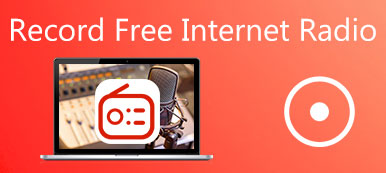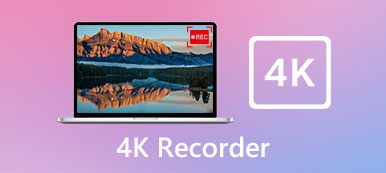最近,錄製遊戲過程並將其分享到 YouTube/Twitch 很流行。 您可以展示您的絕妙技巧和技巧,創建有趣的內容,甚至賺錢。
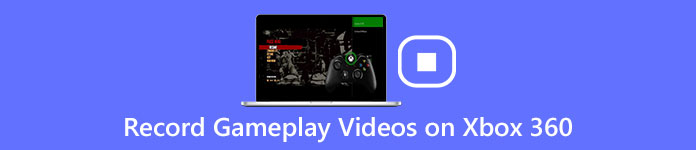
要錄製 Xbox 360 遊戲過程,您可以購買採集卡,或使用專業的屏幕錄像機來記錄 Xbox 360 遊戲時刻。
如果您不知道有關的詳細步驟 如何在Xbox 360上錄製遊戲視頻,只需閱讀此頁即可。
本文對上述兩種方法都有介紹。
只需查看本教程,了解遊戲錄製並獲取捕獲 Xbox 360 遊戲遊戲的首選方法。
第 1 部分:如何在沒有採集卡的情況下錄製 Xbox 360
如果您不想為採集卡支付高達 200 美元的費用,您可以使用屏幕錄像機在 Xbox 360 上錄製視頻。 在這裡,我們推薦兩種不同的屏幕捕獲工具供您考慮:Apeaksoft Screen Recorder 和 Snagit。

4,000,000 +下載
按照接下來的提示了解如何使用 Apeaksoft 屏幕錄像機錄製 Xbox 360 遊戲。
步驟1下載並安裝 Apeaksoft 屏幕錄像大師
根據您的操作系統不同,在 Windows 或 Mac 上使用上述鏈接下載此屏幕捕獲工具。 然後在您的計算機上安裝並啟動此軟件以錄製 Xbox 360 遊戲視頻。
步驟2進入 Video Recorder 並進行錄製設置。
從菜單屏幕中選擇“Video Recorder”,然後預先選擇錄製區域。 您可以全屏、自定義區域或預設區域錄製 Xbox 360 屏幕。
然後您可以決定是否要在視頻中錄製您的聲音。 如果沒有,請關閉麥克風並保持系統聲音一如既往。 然後單擊“REC”按鈕開始錄製。
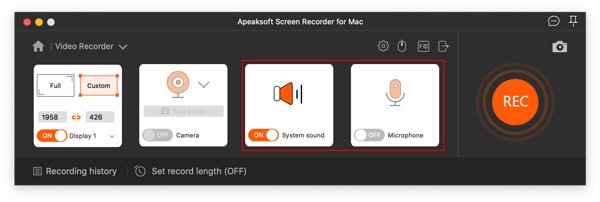
步驟3錄製和預覽視頻
錄製過程中,您可以點擊「暫停」按鈕進行調整,並透過編輯工具繪製邊框和線條、添加文字和粉末效果、拍攝快照等,然後點擊「結束」按鈕儲存您的錄製內容。作品。
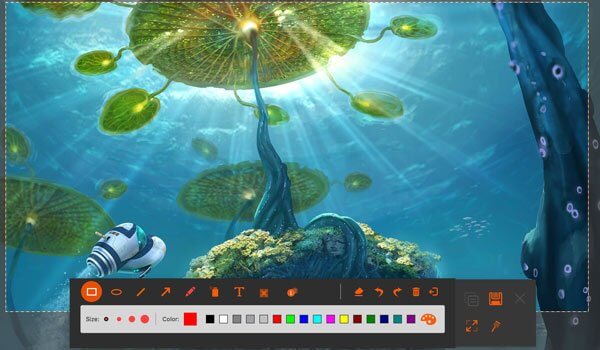
步驟4生成您的錄音。
在下面的窗口中,您可以在錄製歷史記錄中看到錄製的視頻。 您可以在存檔時播放、重命名、刪除視頻並將其分享到其他平台。

如何使用Snagit在Xbox 360上錄製視頻
Snagit 使您能夠錄製 PC 上幾乎所有的屏幕視頻,包括 Xbox 360 遊戲、YouTube 在線電影、網絡攝像頭視頻等。 Snagit 旨在讓您的錄製和編輯過程變得簡單。 該程序適用於 Windows 和 Mac。 此外,Snagit 還支持多種視頻格式,例如 MP4、MKV、MOV 等。 您可能還想了解一些最好的 Snagit的替代品.
- 以高清晰度錄製Xbox 360遊戲視頻或其他屏幕視頻。
- 支持為錄製的遊戲視頻添加特效和圖章。
- 與Windows和Mac系統兼容。
以下是有關如何使用Snagit錄製Xbox 360屏幕的一般指南:
步驟1安裝並啟動 Snagit
在電腦上下載此螢幕錄影機後,請按照指示進行安裝。然後按一下它啟動此桌面錄音機。
步驟2錄製 Xbox 360 視頻
點擊 Snagit 主屏幕上的“開始”按鈕,直接在 Xbox 360 上錄製視頻。
在錄製過程中,您可以對遊戲視頻進行繪圖和添加註釋。
步驟3預覽遊戲視頻
之後,您可以通過放大來預覽錄製的 Xbox 360 視頻。 Snagit 的高分辨率功能使您能夠錄製不模糊的視頻。
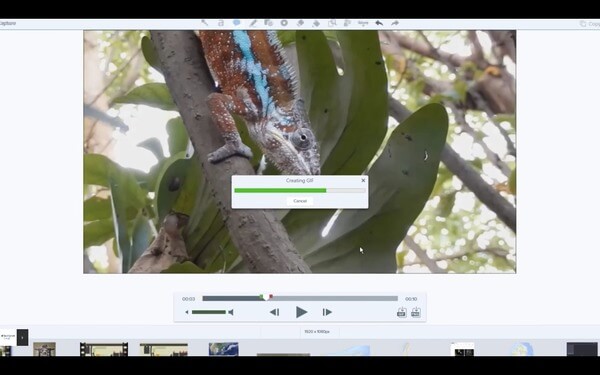
Mac用戶來到這裡 Mac 上的截屏視頻和音頻 現在用於Xbox 360遊戲。
部分2:如何使用捕獲卡記錄Xbox 360
採集卡具有錄製和流媒體功能,使您能夠以高分辨率錄製 Xbox 360 屏幕。 如果你是專業遊戲玩家,使用採集卡應該是更好的選擇。 此外,與USV採集卡相比,PCI採集卡可以以更好的質量和更快的運行速度錄製遊戲視頻,但收費也更高。
現在讓我們開始學習如何使用捕獲卡記錄Xbox 360的遊戲玩法:
步驟1準備對象
您將需要:一張採集卡(PCI 或 USB,根據您的喜好而定)、一條 USB 電纜、兩根 HDMI 電纜,並確保您的設備具有網絡連接。
步驟2連接您的數字設備
將一根 HDMI 電纜連接到採集卡的“輸入”端口,然後將“輸出”端口連接到計算機。 並插入USB線連接採集卡和電腦。

步驟3錄製 Xox 360 視頻
在開始在 Xbox 360 上錄製視頻之前,請先設置合適的錄製分辨率。 然後像平常一樣玩 Xbox 360。
步驟4編輯和分享錄音
錄製完成後,您可以使用視頻編輯器修剪和合併優秀的 Xbox 360 遊戲玩法。 最後,將您錄製的遊戲玩法上傳到您的社交網站。
您也可能對。。。有興趣:第3部分:錄製Xbox 360遊戲的常見問題解答
問題 1. 如何錄製自己在 Xbox 360 上玩遊戲?
您可以下載 Apeaksoft屏幕錄像機 然後選擇“錄像機”。 進行錄製設置時,請打開“網絡攝像頭”錄製自己,並以選擇性錄製窗口開始遊戲。 然後您可以在 Xbox 360 上玩遊戲時錄製自己的視頻。
問題 2. Youtubers 如何錄製 Xbox 遊戲?
Youtubers 最推薦的遊戲記錄器是 Apeaksoft屏幕錄像機. 您可以在這裡使用高質量和專業的工具記錄、編輯和分享您錄製的遊戲時刻。
問題3.Xbox有錄屏軟件嗎?
您可以在手機上的應用程序市場中試用 Dr.Fone、Display Recorder、Wondershare MirrorGo 等。
結論
雖然採集卡可以幫助您獲得更高清晰度的 Xbox 360,但購買優質採集卡的費用太高。 老實說,用屏幕錄像機你也可以 以高質量錄製 Xbox 360 遊戲. 更重要的是,Apeaksoft Screen Recorder 可免費試用,因此您無需支付任何費用即可錄製 Xbox 360 遊戲。
您是否設法在 Xbox 360 上錄製視頻? 請在下面的評論中分享您的經驗和問題。 如果您喜歡這篇文章,請不要忘記通過 Twitter 或 Facebook 與您的朋友分享。










 iPhone數據恢復
iPhone數據恢復 iOS系統恢復
iOS系統恢復 iOS數據備份和還原
iOS數據備份和還原 iOS屏幕錄像機
iOS屏幕錄像機 MobieTrans
MobieTrans iPhone轉移
iPhone轉移 iPhone橡皮擦
iPhone橡皮擦 WhatsApp轉移
WhatsApp轉移 iOS解鎖
iOS解鎖 免費HEIC轉換器
免費HEIC轉換器 iPhone 位置轉換器
iPhone 位置轉換器 Android數據恢復
Android數據恢復 故障Android數據提取
故障Android數據提取 Android數據備份和還原
Android數據備份和還原 手機轉移
手機轉移 數據恢復
數據恢復 藍光播放器
藍光播放器 Mac Cleaner
Mac Cleaner DVD刻錄
DVD刻錄 PDF 轉換
PDF 轉換 Windows密碼重置
Windows密碼重置 手機投影
手機投影 視頻修復器
視頻修復器 視頻轉換器最終版
視頻轉換器最終版 視頻編輯
視頻編輯 屏幕錄像大師
屏幕錄像大師 PPT到視頻轉換器
PPT到視頻轉換器 幻燈片製作
幻燈片製作 免費視頻轉換器
免費視頻轉換器 免費屏幕錄像機
免費屏幕錄像機 免費HEIC轉換器
免費HEIC轉換器 免費視頻壓縮器
免費視頻壓縮器 免費的PDF壓縮器
免費的PDF壓縮器 免費音頻轉換器
免費音頻轉換器 免費錄音機
免費錄音機 免費視頻喬伊納
免費視頻喬伊納 免費圖像壓縮器
免費圖像壓縮器 免費背景橡皮擦
免費背景橡皮擦 免費圖像升頻器
免費圖像升頻器 免費水印去除劑
免費水印去除劑 iPhone屏幕鎖
iPhone屏幕鎖 拼圖立方體
拼圖立方體